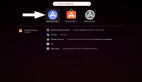【51CTO.com快译】Clement Lefebvre和Linux Mint开发团队承诺会为目前运行Linux Mint 17.3“Rosa”的那些人推出一款就地升级(in-place upgrade)解决方案。现在,升级版就出现在面前,它运行起来相当顺畅。我们在这篇文章将探讨就地升级的优缺点。你还有机会从头到尾看看升级的实际步骤。
你应该升级吗?
不妨先亮明一点:如果你对Linux Mint 17.3很满意,而且一切运行正常,那么我强烈建议你在近期还是继续使用该版本。Linux Mint 17.3会全面得到支持,一直到2019年,它是一款可靠、用途广泛的操作系统。那么,为什么有人想升级到Linux Mint 18“Sarah”呢?正如Clem在其Linux Ming博客文章中指出,你可能需要Linux Mint 18中的一些新功能,或者它可以解决一段时间以来烦人的、棘手的代码错误。从纯粹实用的角度来看,完全为了升级而升级没有必要,但是有些人终究抵挡不住升级的诱惑。
从Linux Mint 17开始,用户能够升级到下一个“次要”版本,只要从Mint的更新管理器(Update Manager)程序中的菜单中选择一个选项。程序会引导你完成整个升级过程。从Linux Mint 17.3升级到Linux Mint 18要复杂得多,它会要求你打开终端,接连执行几个命令。如果你不习惯于在终端下操作,那么***还是清除目前安装的系统,把它换成Linux Mint 18。下面是你需要先做好的几件事:
1. 备份所有数据!
2. 下载Linux Mint 18“Sarah”(in-place upgrade),从活动环境启动你的机器,确保一切都正常运行。别想当然地以为安装或升级这款操作系统就能解决活动镜像中无法运行的组件。搜索一下,看看是不是与你的硬件和Linux Minux 18有冲突,在安装或升级之前看看有没有解决办法!
3. 在试图查看升级是否切实可行之前安装所有的更新版。这意味着,如果你目前运行Linux Mint 17、17.1或17.2,不得不在更新管理器的菜单中安装可用升级版,以便将系统更新到17.3“Rosa”。要是你不先做这一步,Linux Mint 18升级工具就用不了。
4. 升级之后,可能需要重新安装从PPA和第三方软件库安装的应用程序、手动下载并安装的.deb文件。你应该搜索一番,在系统上更改任何方面之前,看看你需要的所有程序适用于基于Ubuntu 16.04的系统。
下一步需谨慎
务必要为安装到你计算机上的所有操作系统备好安装介质,并且备份好你想要保留的所有数据!认真遵守这条指令,并留出时间来做这项工作!别怪我们事先没有警告过你!如果你这次升级失败,我概不负责。准备好从头开始,已警告过了你啊!
***警告!警告!警告!***
下面是全面的操作说明,直接来自Clem本人:
https://community.linuxmint.com/tutorial/view/2316
我不会在此赘述,但我确实有几点想法,也许对你有所帮助。
让人好奇的是,需要sudo权限的唯一命令是安装Mint升级实用工具的命令。之后,mintupgrade命令不用添加sudo,就可以执行。在你做其他任何事情之前确保系统已全面更新,这是个好主意;如果你一直在使用采用默认设置的更新管理器程序,那么有许多自从你开始使用Linux Mint 17.3以来受到阻碍的程序包。为了更新一切,在终端执行下列命令:
sudo apt update
- 1.
sudo apt dist-upgrade
- 1.
请注意:系统极有可能提示你更新系统是不是应该把现有的配置文件更换成新的配置文件。默认值是“N”(代表“不”),这是你应该选择的那个选项。由于它是默认值,出现这些提示时,只要按一下回车键。只要看到其中一个选择是大写的提示,那么这个选项就是默认,按回车键即可选择它。你在升级过程中牢记这一点大有帮助。一些提示绝对需要你键入代表“是”的“y”。
这要花点时间……
你已更新好,确保除了终端外,没有其他应用程序在系统上运行,安装升级工具。升级过程并非完全自动化。整个过程中,系统会提示你输入,所以别走开、随它运行。它会问你是否可以停止、自动重启服务,升级后不久,终端窗口就会开始出现一个全屏消息。至此,你应该使用箭头键来选择“Yes”方框。它会要求你之后批准额外的软件安装,只要按回车键就可以允许下一步。
这一步在进行时,别忍不住打开浏览器、开始上网闲逛。桌面可能会变得很不稳定,对桌面进行任何操作会在升级过程中锁住系统,而这非常糟糕。
一旦完成,系统会让你回到标准的Bash提示。我强烈建议在执行其他任何操作之前重启。命令如下:
sudo reboot
- 1.
再补充一点
假设一切进展顺利,系统应该会重启,现在你就在运行Linux Mint 18 “Sarah”。我知道,你想捣鼓一番,但是应该先启动更新管理器程序。它会提示你从三个选项中选择。选定***个选项,系统根本不会安装可能会破坏运行的任何组件,比如Linux内核。第二个会让你批准安装系统敏感程序包,第三个选择会安装一切,根本不会提示你。我选择中间那个选项,你打开更新管理器后,它已经高亮显示。只要接受它,然后安装所有更新版。这会升级你的内核,你会获得4.4 Ubuntu LTS内核的所有未来安全补丁。
你***启动更新管理器后,如果决定选择超安全策略选项,那么应该在更新管理器应用程序的内核部分将内核手动升级到***的4.4版本。如果你为不太懂电脑的人升级这个系统,或者你就想确保系统运行起来尽量可靠,可能会这么做。不管怎样,都要确保一开始使用的是经过更新的内核。
结论和心得
虽然许多长期的Mint用户可能会决定“清除和铺路式”(nuke and pave)安装,但是还是有几个充分的理由试一试就地升级这个选项。如果你的系统有多个用户帐户,每个用户有一堆配置文件和数据,那么从头开始重装确实很麻烦。没必要重新配置一堆帐户可以省下大量时间,哪怕不得不可能重装几个应用程序也没关系。这本身确实是个充分的理由。
应该赞扬Linux Mint团队在这个升级工具方面所做的工作。这是一大步,他们之前从未做过。从Ubuntu 14.04程序包库到Ubuntu 16.04程序包库本身就很了不起。坦率地说,这让我很惊讶。不过我想要声明,之前我只在虚拟机中非常基本的Linux Mint 17.3安装系统中试过这个。我不知道它在用旧了的硬件安装系统上是如何做到的,毕竟已增添了一大堆的软件,而且经过了大量的改动。现在为时尚早,我确信我们会接到Mint用户的大量反馈。
原文标题:HOW TO UPGRADE TO LINUX MINT 18,作者:Joe Collins
【51CTO译稿,合作站点转载请注明原文译者和出处为51CTO.com】